Cómo solucionar problemas de Gmail con QuickBooks: 4 soluciones efectivas
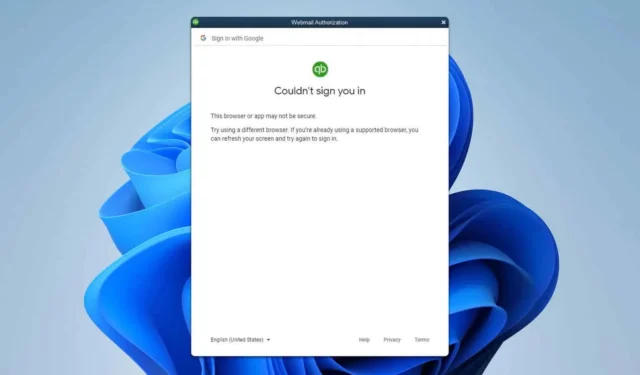
Numerosos usuarios han experimentado problemas con el funcionamiento incorrecto de Gmail con QuickBooks, lo que dificulta enormemente el proceso de envío de facturas. Afortunadamente, existen varias soluciones para resolver este problema.
¿Qué puedo hacer si Gmail no funciona con QuickBooks?
Antes de probar otras soluciones, ejecute QuickBooks Desktop como administrador. Además, crear una nueva cuenta de Gmail también podría ayudar a resolver el problema.
1. Actualice la aplicación e intente agregar su cuenta nuevamente
- Abra QuickBooks como administrador.
- Vaya a Ayuda y seleccione Actualizar QuickBooks Desktop .
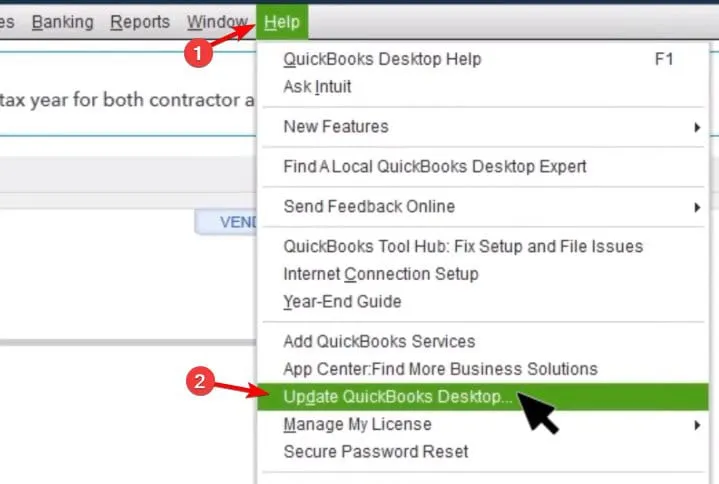
- Haga clic en la pestaña Opciones y seleccione Marcar todo , luego guarde los cambios.
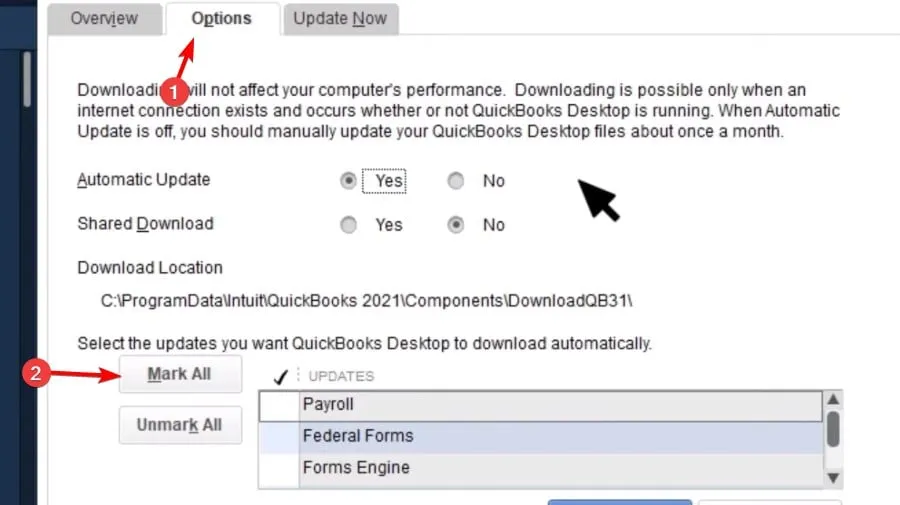
- Luego, vaya a la pestaña Actualizar ahora y seleccione Restablecer actualización .
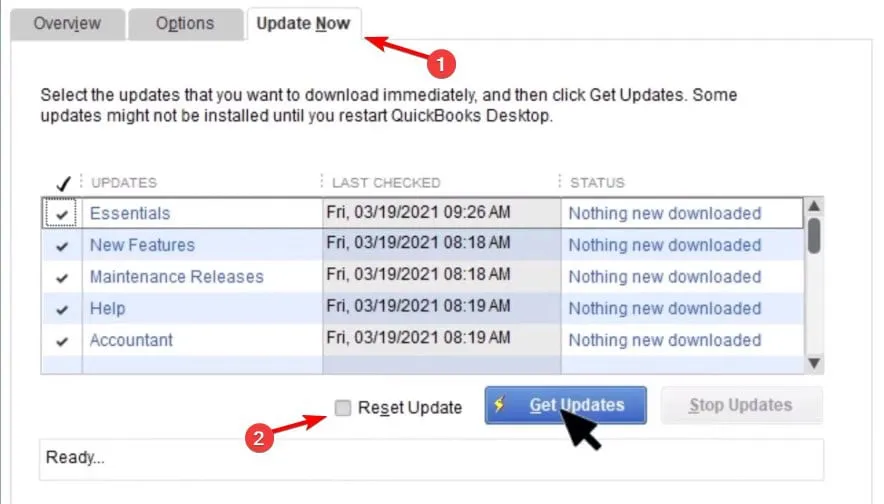
- Por último, haga clic en Obtener actualizaciones .
Una vez actualizado el software, vuelva a agregar su cuenta siguiendo estos pasos:
- En QuickBooks, vaya a Editar y seleccione Preferencias .
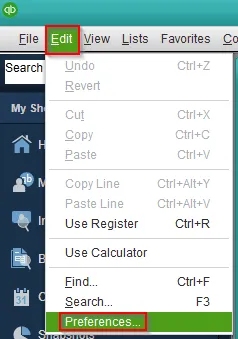
- Seleccione Enviar formularios y luego navegue hasta Correo web .
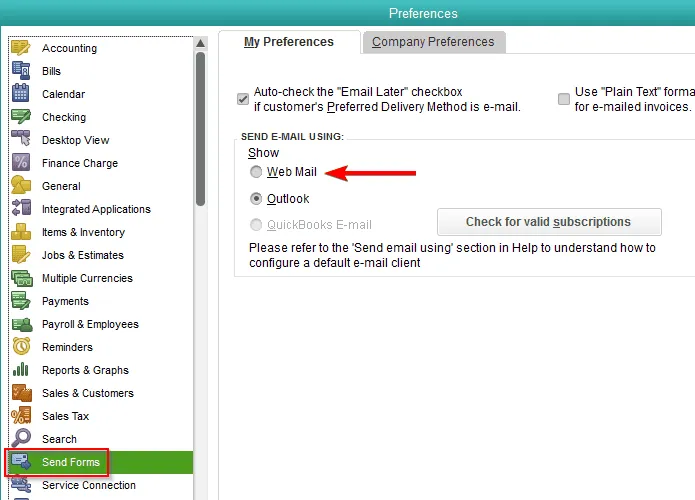
- Seleccione su correo electrónico y haga clic en Eliminar .
- A continuación, haga clic en Agregar , ingrese su ID de correo electrónico y proveedor de correo electrónico, y siga las instrucciones en pantalla.
2. Habilitar el uso de la configuración de seguridad mejorada
- Activa la verificación en dos pasos para tu cuenta Google.
- Abra QuickBooks y seleccione Editar, luego elija Preferencias .
- Seleccione Enviar formularios y luego Correo web .
- Seleccione su cuenta de Gmail y haga clic en Editar .
- Seleccione Usar seguridad mejorada y haga clic en Aceptar.
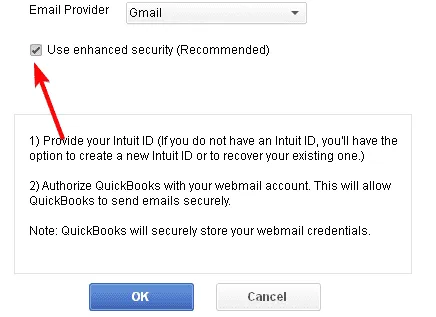
Si esta configuración ya está habilitada, intente deshabilitarla y luego volver a habilitarla.
3. Cree una contraseña de aplicación para QuickBooks
- Visita la página Crear contraseña de aplicación .
- Ingrese el nombre de la aplicación, en este caso es QuickBooks, y haga clic en Crear .
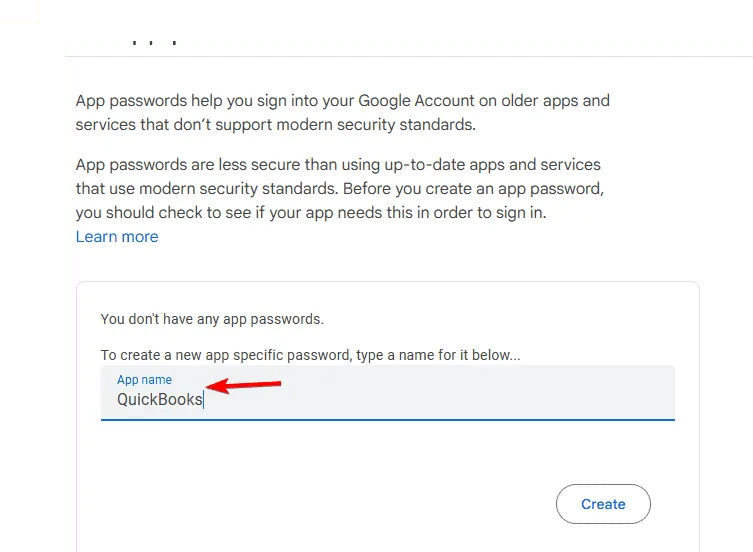
- Copie la contraseña generada que se muestra en la pantalla.
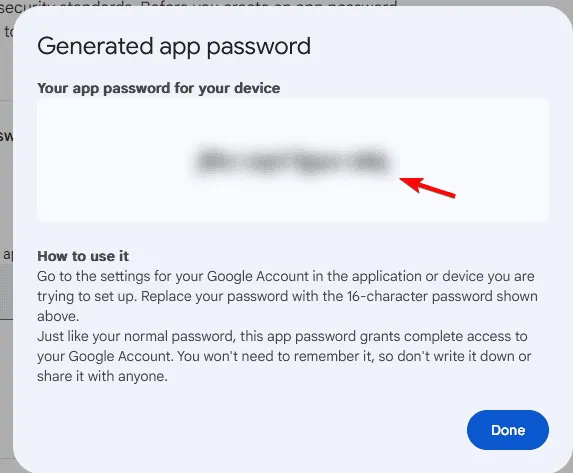
- Pegue esta contraseña en el cuadro de diálogo de contraseña de QuickBooks.
4. Cambiar la configuración de Google
- Acceda a la configuración de Google para aplicaciones menos seguras .
- Habilitar Permitir aplicaciones menos seguras .
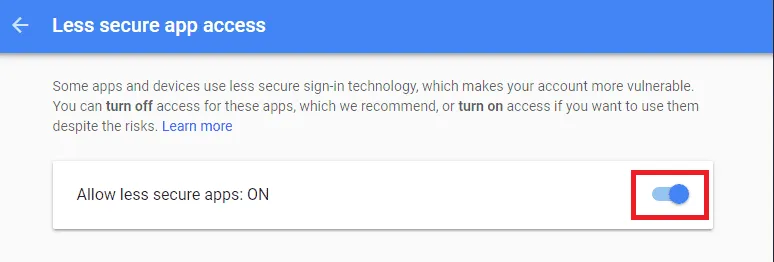
- Guarde los cambios.
Tenga en cuenta que este método no funcionará si la autenticación de dos pasos está activada en su cuenta de Google.
Si tiene problemas con Gmail que no funciona correctamente con QuickBooks, puede deberse a una configuración incorrecta en sus ajustes, pero como se demostró, estos problemas generalmente se pueden resolver con los pasos descritos anteriormente.
Además, hay otros problemas recurrentes, con muchos informes de QuickBooks que se bloquean o no se abren por completo.



Deja una respuesta